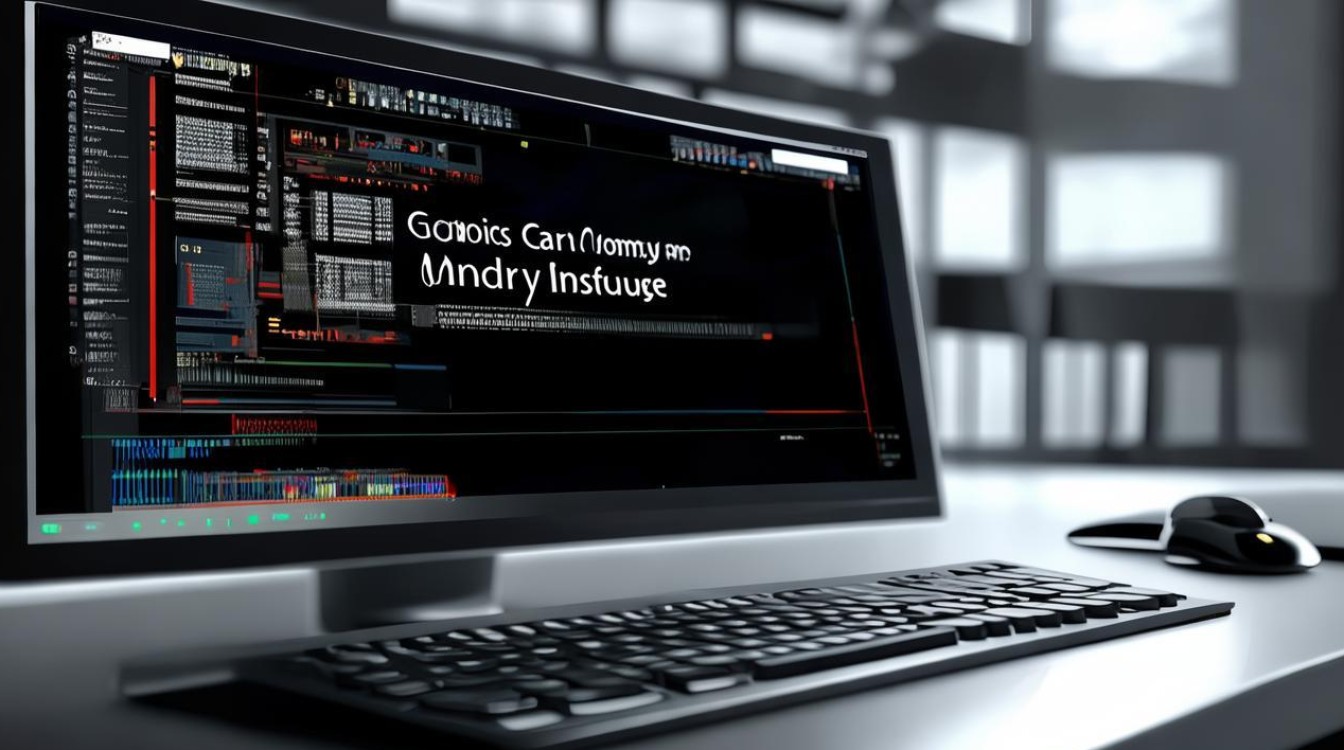win7笔记本如何切换双显卡
shiwaishuzidu 2025年4月13日 16:53:05 显卡 15
在Win7笔记本上切换双显卡,通常可以通过以下步骤进行:,1. NVIDIA显卡:如果已经安装了独立显卡的驱动程序(带控制面板功能),右键点击桌面空白处,选择“NVIDIA控制面板”,在控制面板中,找到“3D设置”或“管理3D设置”选项,在“首选图形处理器”下拉菜单中,可以选择“自动选择”(让系统自动根据运行程序决定使用哪个显卡)或“高性能NVIDIA处理器”(强制使用独立显卡)。,2. AMD显卡:同样,如果已安装独立显卡驱动,右键点击桌面空白处,选择“配置可交换显示卡”(或类似选项),在弹出的窗口中,可以选择“高性能GPU”(独立显卡)或“省电GPU”(集成显卡)来切换显卡。
在Windows 7操作系统的笔记本上切换双显卡,可以通过以下几种方法实现:

-
通过NVIDIA控制面板切换:如果笔记本配备的是NVIDIA独立显卡,可以右键点击桌面空白处,选择“NVIDIA控制面板”,在控制面板中,找到“管理3D设置”选项,在“全局设置”下,“首选图形处理器”有“自动选择”、“高性能NVIDIA处理器”和“集成图形”三个选项,选择“高性能NVIDIA处理器”即可切换到独立显卡;若选择“集成图形”,则使用集成显卡。
-
通过AMD控制面板切换:对于配备AMD独立显卡的笔记本,同样右键点击桌面空白处,选择“配置可交换显示卡”(不同版本的驱动程序可能表述略有不同),在弹出的对话框中,可以选择是使用高性能的独立显卡,还是节能的集成显卡来运行程序。

-
针对单个程序设置显卡:除了全局设置外,还可以为特定的程序单独设置使用的显卡,在NVIDIA控制面板中,点击“程序设置”,然后点击下拉菜单查看具体程序,为其选择合适的图形处理器(独立显卡或集成显卡)。
无论是NVIDIA还是AMD显卡,Windows 7用户都可以通过简单的操作在双显卡之间灵活切换,以满足不同应用场景的需求,掌握这些技巧,将帮助你更好地发挥笔记本的性能,享受流畅的使用体验。